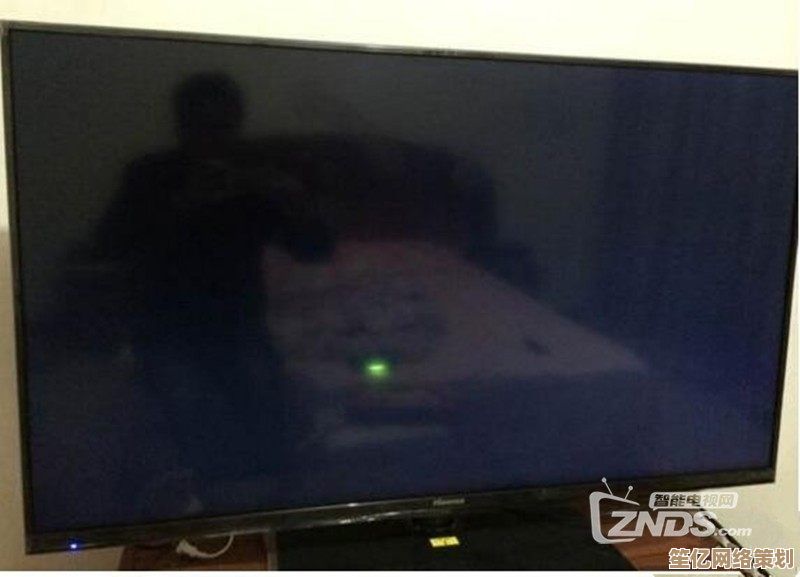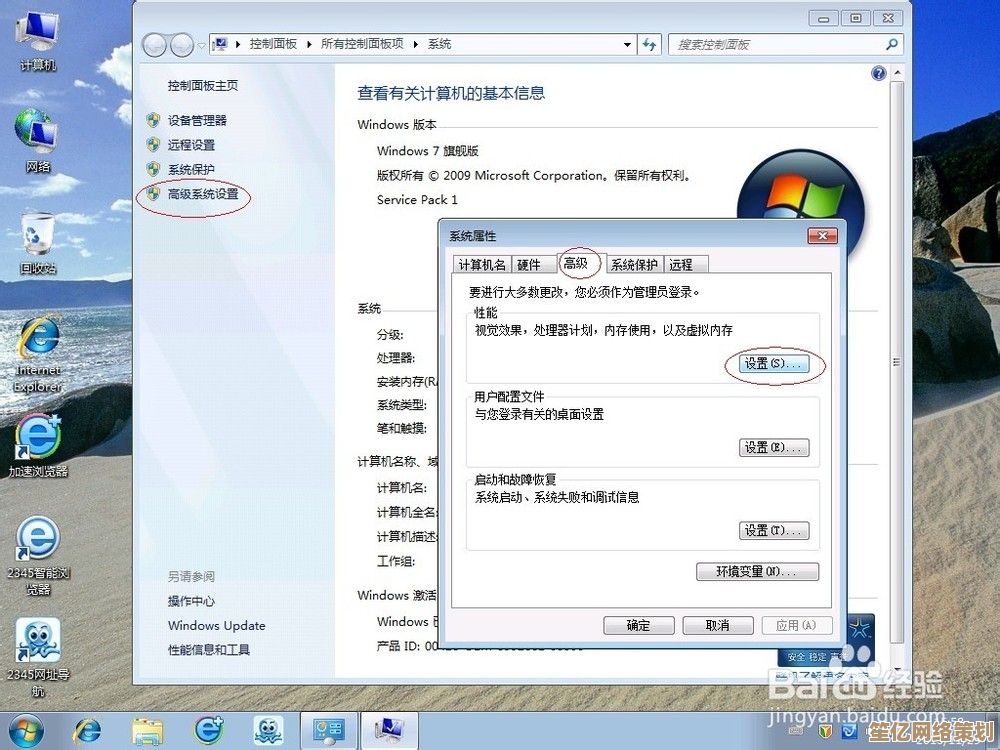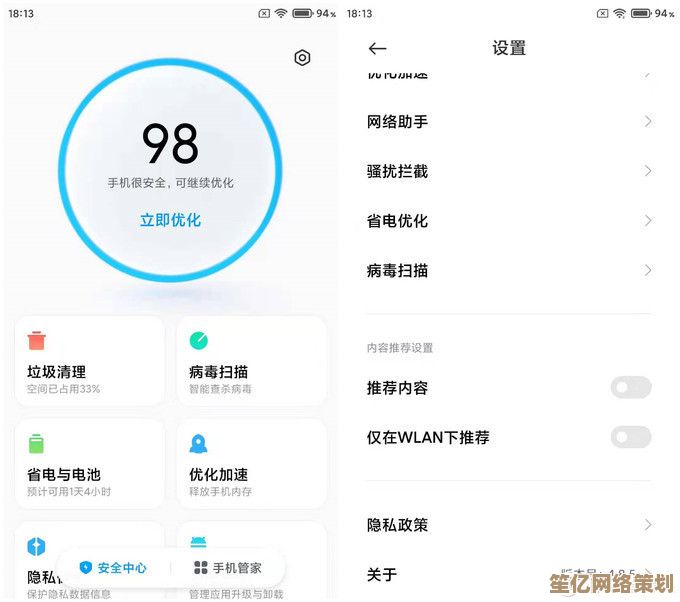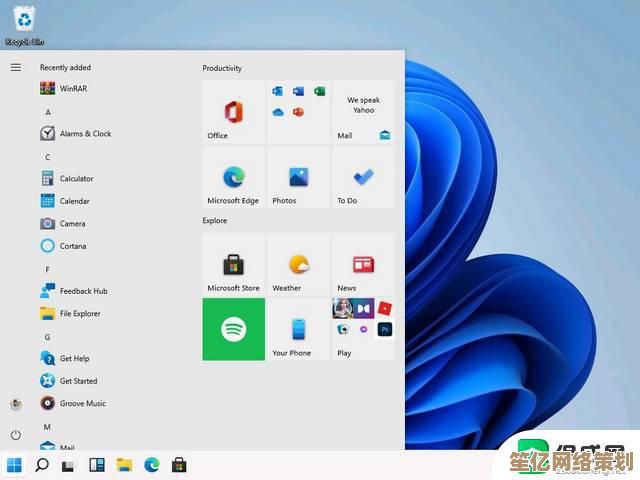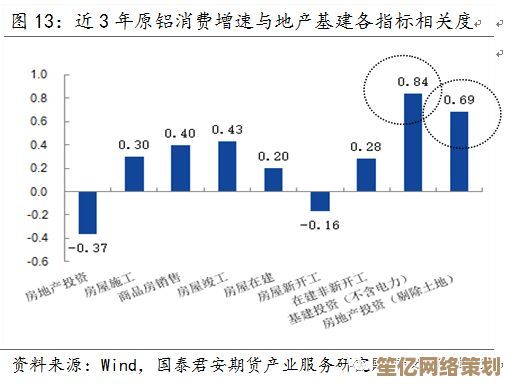遇到系统重装后无法开机?详细修复步骤一文看懂
- 问答
- 2025-10-04 00:40:35
- 1
📢 嘿朋友们,今天想和大家聊一个我上个月亲身经历的技术翻车现场——系统重装之后,电脑居然开不了机了!😩 对,就是那种按下电源键,屏幕要么一片漆黑,要么蓝屏反复去世,要么直接跳进看不懂的英文错误码地狱,说实话,那一刻我心态是有点崩的,毕竟资料全在里面啊……
先别急着骂微软或者你的电脑品牌,其实很多时候问题不出在系统本身,而是一些细节被我们忽略了,我一开始也以为装系统嘛,不就U盘一插、下一步下一步就完事了?结果翻得彻彻底底🙃。
来,我把自己后来摸索+请教大神后整理的修复经验分享给大家,没有教科书式废话,只有血泪实操。
🔍 第一步:先别慌,看看屏幕有没有提示?
我遇到的情况是:开机直接显示“No Boot Device Found”,这种一般是因为引导记录(Boot Record)坏了或者硬盘没被识别,这时候你进BIOS(开机狂按F2/DEL键)看看启动顺序里有没有你的硬盘,如果没有——恭喜,可能只是硬盘线松了(台式机尤其常见),或者U盘拔了之后没改回硬盘启动。
💡 我的案例:我一开始以为SSD挂了,拆机重新插了线居然就好了……白吓自己半小时。
🛠️ 第二步:尝试重建引导记录(Bootrec)
如果能进BIOS看到硬盘,但依旧启动失败,很可能是Windows引导文件损坏,这时你需要一个PE系统U盘(比如微PE或者老毛桃)启动电脑。
打开命令行(cmd),输入以下命令,一条一条执行:
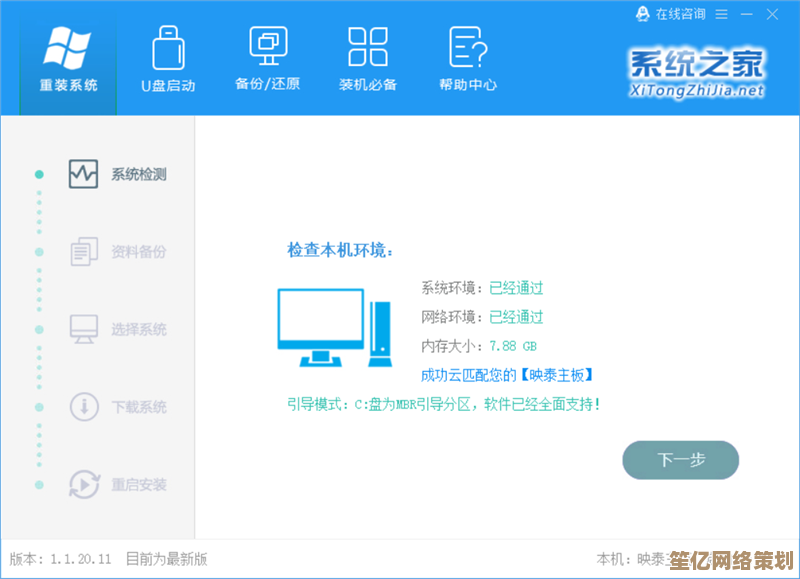
bootrec /fixmbr bootrec /fixboot bootrec /rebuildbcd
这几句其实是让系统重新构建引导信息,我第一次用时觉得“这能行?”,结果还真把一台同事的旧联想给救活了……(当然不是百试百灵)
💾 第三步:检查硬盘健康度
如果引导修复没用,就得怀疑硬盘是不是有物理问题了,还是在PE环境下,用CrystalDiskInfo这类工具看一眼硬盘状态,如果显示“警告”或“故障”,那就……备份资料准备换硬盘吧😢。
我朋友之前重装后频繁蓝屏,最后发现是SSD坏块问题,换了硬盘直接解决。
🤔 第四步:回想重装时的操作——系统镜像靠谱吗?
很多人(包括我)喜欢随便百度下载ghost系统,结果里面塞满了流氓软件甚至木马,还会破坏系统稳定性,建议用官方镜像+纯净制作工具(比如Rufus)重新做一个安装U盘,有时候不是电脑问题,是你下的系统早就被魔改过了……
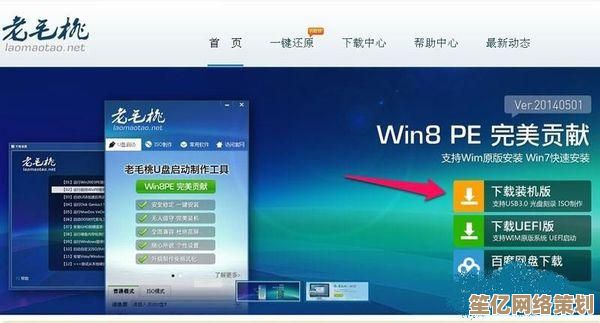
我之前图方便用了某“快速重装版”,结果开机直接满屏弹窗广告,血压都上来了🙄。
🧯 第五步:终极玄学——释放静电+重置BIOS
有时候问题特别诡异,比如开机黑屏无响应,可以试试拔掉电源和电池(笔记本),长按电源键30秒释放静电,再把BIOS恢复默认设置,这个操作看起来很“神棍”,但对部分主板硬件识别异常真的有奇效。
✨ 最后唠叨两句:
重装系统不像手机恢复出厂设置,它涉及到硬件兼容性、引导机制、驱动匹配等等一堆底层问题,出了问题别第一时间觉得是电脑废了(我一开始就是那么想的),耐心一步步排除,大部分情况都能救回来。
如果这些方法都试了还是不行……可能就得考虑找人维修或者硬件真挂了(比如内存条、主板),但至少咱们努力过了是不是?😂
大家如果有自己的修复经历,欢迎在评论区分享~ 互相救赎才是技术人的浪漫啊!
本文由称怜于2025-10-04发表在笙亿网络策划,如有疑问,请联系我们。
本文链接:http://waw.haoid.cn/wenda/18480.html